วิธีใช้ Apowersoft Watermark Remover พร้อมรีวิวแอพอย่างละเอียด
วิดีโอส่วนใหญ่ที่เราดาวน์โหลดทางออนไลน์นั้นมีลายน้ำเป็นชั้นๆ วิธีนี้ช่วยให้ผู้ผลิตป้องกันไม่ให้ใครก็ตามใช้วิดีโอของตนเพื่อวัตถุประสงค์ทางการค้า การใช้พร็อพเพอร์ตี้วิดีโอของผู้อื่นถือว่าผิดกฎหมาย จึงมีลายน้ำแนบมากับวิดีโอ หากคุณใช้งานเป็นการส่วนตัว คุณอาจกำจัดลายน้ำได้
นี่คือที่มาของเครื่องมือลบลายน้ำ หนึ่งในเครื่องมือลบลายน้ำที่มีประโยชน์ที่สุดสำหรับวิดีโอคือ น้ำยาล้างลายน้ำ Apowersoft. เราจะตรวจสอบเครื่องมือนี้อย่างละเอียดและแสดงวิธีใช้งานให้คุณทราบที่นี่ นอกจากนี้ คุณจะค้นพบทางเลือกที่ยอดเยี่ยมที่คุณสามารถใช้ได้ทันที
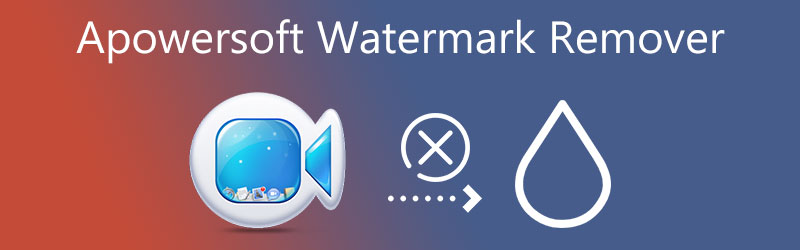

ส่วนที่ 1 Apowersoft Watermark Remover Review
Apowersoft Watermark Remover เป็นซอฟต์แวร์เดสก์ท็อปที่ช่วยคุณลบลายน้ำโลโก้ ข้อความ หรือรูปภาพออกจากวิดีโอและภาพถ่ายของคุณ นอกจากนี้ยังอำนวยความสะดวกในการลบลายน้ำแบบกลุ่ม ช่วยให้คุณสามารถลบวัตถุที่ไม่ต้องการออกจากรูปภาพ/วิดีโอหลายรายการพร้อมกันได้ นอกจากนั้น เทคโนโลยี AI ยังถูกนำมาใช้เพื่อการลบลายน้ำที่ถูกต้องและน่าพอใจ
คุณสมบัติหลัก:
◆ รองรับทั้งภาพถ่ายและวิดีโอ
◆ ลบลายน้ำข้อความ/รูปภาพ หรือวัตถุที่ไม่ต้องการ
◆ อำนวยความสะดวกในการประมวลผลไฟล์แบตช์
◆ มีเครื่องมือให้เลือกหลายแบบสำหรับการลบลายน้ำที่ถูกต้อง
◆ คุณภาพผลงานของไฟล์ที่ประมวลผลจะเหมือนกับต้นฉบับ
ข้อดี:
- สามารถเพิ่มและลบลายน้ำจากวิดีโอและภาพถ่าย
- วัตถุที่ไม่ต้องการจากบางส่วนของวิดีโอ/ภาพถ่ายสามารถลบออกได้
- เพิ่มลายน้ำและปรับแต่ง
จุดด้อย:
- ไม่รองรับ Mac
- อินเทอร์เฟซอาจไม่ตอบสนองในบางครั้ง

ส่วนที่ 2 วิธีใช้ Apowersoft Watermark Remover
หากคุณต้องการเรียนรู้วิธีที่ Apowersoft ลบลายน้ำโดยใช้เครื่องมือนี้ โปรดดูขั้นตอนด้านล่าง
ขั้นตอนที่ 1. ดาวน์โหลดและติดตั้งโปรแกรม
ก่อนอื่น ไปที่หน้าดาวน์โหลดอย่างเป็นทางการของโปรแกรมและรับตัวติดตั้ง หลังจากนั้นให้ดำเนินการติดตั้งเมื่อการดาวน์โหลดเสร็จสิ้น เปิดใช้งานบนคอมพิวเตอร์ของคุณหลังจากนั้น อย่างไรก็ตาม คุณสามารถใช้ Apowersoft Online Watermark Remover เพื่อช่วยคุณลบลายน้ำออกจากวิดีโอหรือภาพถ่ายโดยไม่ต้องติดตั้งโปรแกรม
ขั้นตอนที่ 2. เข้าถึงตัวเลือกตัวลบลายน้ำวิดีโอ
คุณสามารถกำจัดลายน้ำของวิดีโอของคุณได้โดยการเลือก ลบลายน้ำออกจากวิดีโอ ตัวเลือกในอินเทอร์เฟซหลัก
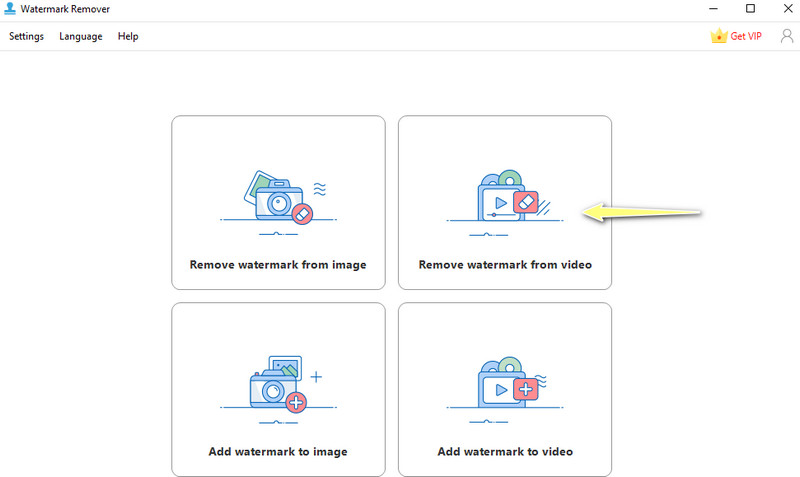
ขั้นตอนที่ 3 อัปโหลดวิดีโอ
จากนั้นคลิกที่ บวก ไอคอนในหน้าถัดไปและเลือกวิดีโอเป้าหมายของคุณ นอกจากนี้ คุณยังสามารถลากวิดีโอไปยังอินเทอร์เฟซของแอพได้โดยตรงเพื่อนำเข้า
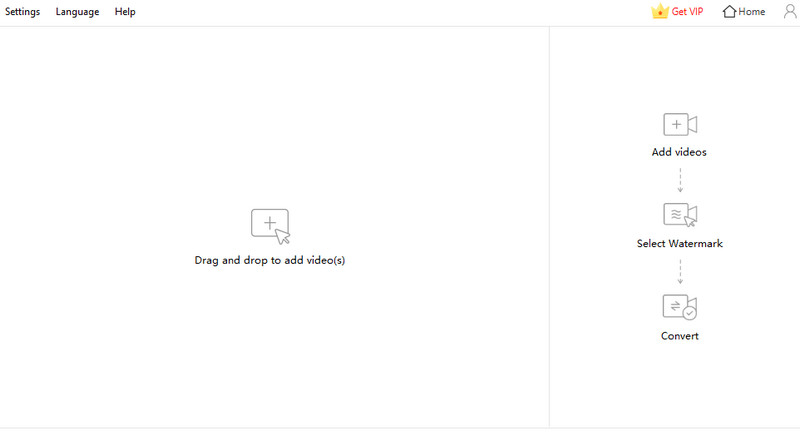
ขั้นตอนที่ 4. ลบลายน้ำและบันทึกวิดีโอที่แก้ไข
ตอนนี้ เน้นลายน้ำในวิดีโอโดยใช้เครื่องมือการเลือกที่แอปนำเสนอ ตรวจสอบให้แน่ใจว่าได้ครอบคลุมพื้นที่ด้วยลายน้ำอย่างเพียงพอ จากนั้นกด แปลง ปุ่มเพื่อเริ่มกระบวนการ คุณจะทราบเมื่อเสร็จสิ้นเมื่อกล่องแจ้งเตือนปรากฏขึ้น ตี เปิดโฟลเดอร์ ทันทีเพื่อดูตัวอย่างเวอร์ชันสุดท้ายของวิดีโอ
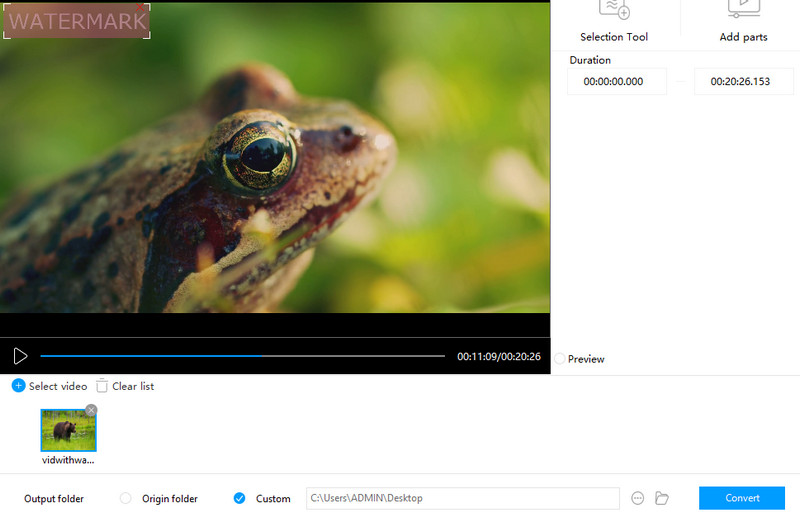
ส่วนที่ 3 ทางเลือกลบลายน้ำ Apowersoft ที่ดีที่สุด
การมีโปรแกรมอื่นที่สามารถช่วยคุณลบลายน้ำของวิดีโอยังมีประโยชน์อีกด้วย เครื่องมือหนึ่งที่แนะนำให้ใช้คือ Vidmore Video Converter. เป็นทางเลือกวิดีโอ Apowersoft Watermark Remover ที่ยอดเยี่ยม ช่วยให้คุณสามารถลบข้อความ โลโก้ ลายน้ำ และวัตถุในวิดีโอได้
นอกจากนี้ยังสามารถเลือกลายน้ำได้หลายแบบในวิดีโอเดียว ดังนั้น คุณสามารถลบวัตถุที่ไม่ต้องการทั้งหมดในวิดีโอได้ นอกจากนั้น คุณยังสามารถใช้โปรแกรมเพื่อครอบตัดและแก้ไขวิดีโอ ที่กล่าวว่า หากวางลายน้ำไว้ที่มุมของวิดีโอ คุณสามารถใช้เครื่องมือครอบตัดของแอปได้ นอกจากนี้ คุณสามารถแทนที่ลายน้ำด้วยรูปภาพที่คุณเลือกได้
คุณสมบัติหลัก:
◆ ลบลายน้ำบนวิดีโอโดยไม่มีร่องรอยใด ๆ
◆ รองรับรูปแบบวิดีโอเกือบทั้งหมด
◆ คุณสมบัติเพิ่มเติม เช่น การครอบตัดและการแก้ไขมีอยู่ในกล่องเครื่องมือ
◆ มีให้สำหรับผู้ใช้ Windows และ Mac
◆ ส่วนต่อประสานผู้ใช้ที่ใช้งานง่ายและตอบสนองได้ดีมาก
◆ ขั้นตอนการประมวลผลวิดีโอที่รวดเร็ว
ข้อดี:
- เพิ่มและเลือกลายน้ำหลายรายการในวิดีโอ
- ครอบตัดวิดีโอเพื่อลบลายน้ำหรือแทนที่ด้วยวัตถุหรือรูปภาพ
- มันรักษาคุณภาพดั้งเดิมของไฟล์
จุดด้อย:
- ทิ้งคราบตกค้างไว้เล็กน้อยบนพื้นที่ลายน้ำที่ถูกลบออก
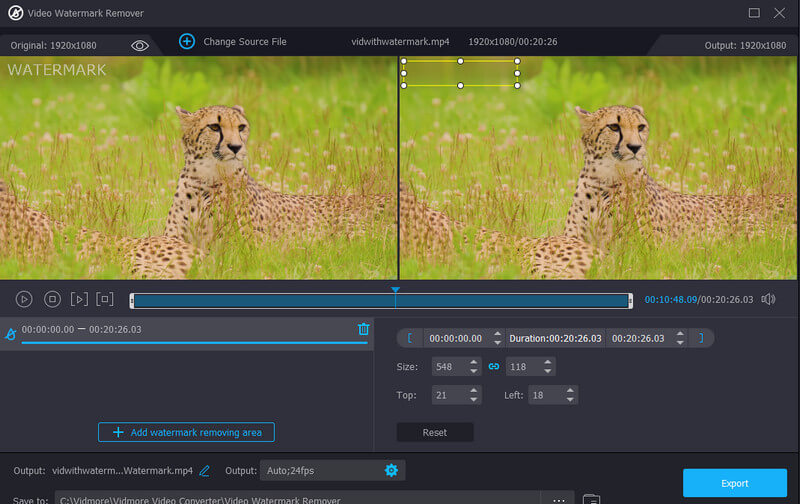
ด้านล่างนี้คือขั้นตอนที่คุณสามารถปฏิบัติตามเพื่อใช้ทางเลือกนี้แทน Apowersoft Watermark Remover สำหรับ Mac และ Windows:
ขั้นตอนที่ 1. ติดตั้งและเปิดแอพ
ขั้นแรก รับโปรแกรมโดยคลิกที่ ดาวน์โหลดฟรี ปุ่มที่เกี่ยวข้องกับระบบปฏิบัติการคอมพิวเตอร์ของคุณ ถัดไป ติดตั้งและเรียกใช้เพื่อเริ่มใช้งาน ทำความคุ้นเคยกับโปรแกรมในภายหลัง
ขั้นตอนที่ 2. เรียกใช้โปรแกรมลบลายน้ำวิดีโอ
หลังจากเปิดเครื่องมือแล้ว ให้ไปที่ กล่องเครื่องมือ แท็บและคลิกที่ น้ำยาลบลายน้ำวิดีโอ ตัวเลือกที่จะเปิดตัว ต่อไปกด บวก ไอคอนลงชื่อเข้าใช้เพื่อเพิ่มวิดีโอที่คุณต้องการแก้ไข จะเปิดโฟลเดอร์บนคอมพิวเตอร์ของคุณ หลังจากนั้น ค้นหาและดับเบิลคลิกที่คลิปวิดีโอ
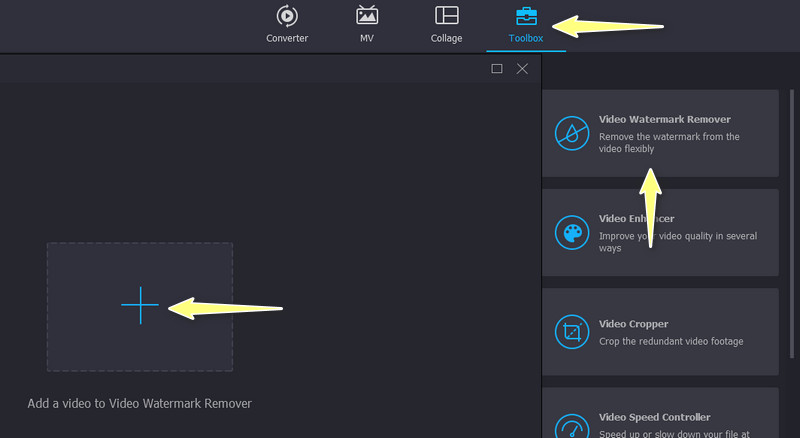
ขั้นตอนที่ 3 ลบลายน้ำวิดีโอ
คลิก เพิ่มพื้นที่ลบลายน้ำ จากแผงแก้ไข และกล่องการเลือกจะปรากฏขึ้น ตอนนี้ วางกล่องไว้บนพื้นที่ที่มีลายน้ำ จากนั้นปรับขนาดวิดีโอให้ครอบคลุมลายน้ำทั้งหมด
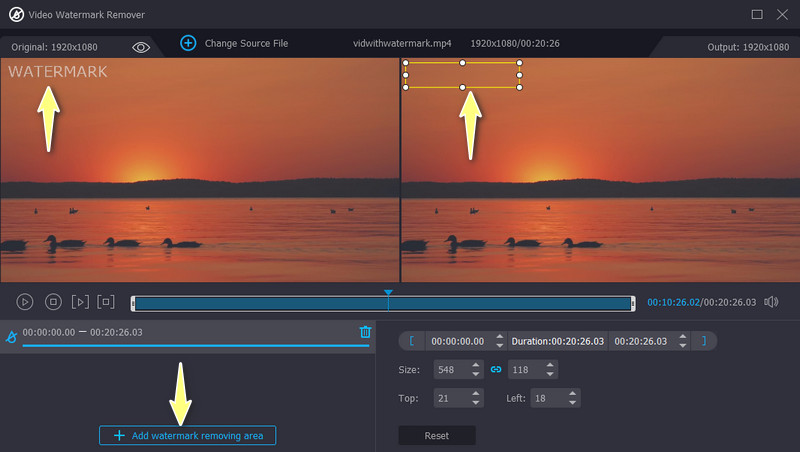
ขั้นตอนที่ 4. แก้ไขผลลัพธ์และบันทึก
เมื่อคุณพอใจกับผลลัพธ์ของวิดีโอแล้ว คุณสามารถแก้ไขการตั้งค่าวิดีโอและเสียงได้โดยไปที่ เอาต์พุต ตัวเลือกที่ส่วนล่างของอินเทอร์เฟซ แก้ไขการตั้งค่าตามความต้องการของคุณและกด ตกลง เมื่อทำเสร็จแล้ว สุดท้าย ติ๊ก ส่งออก ปุ่มเพื่อบันทึกวิดีโอที่แก้ไข
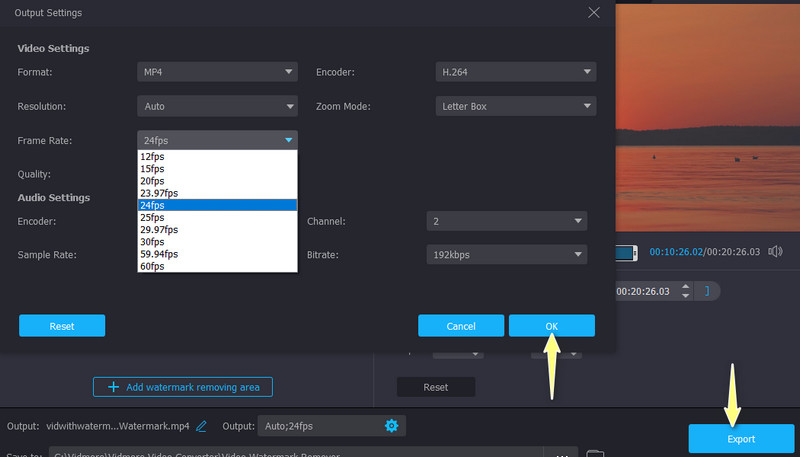
ส่วนที่ 4 แผนภูมิเปรียบเทียบ
นี่คือแผนภูมิเปรียบเทียบที่คุณอาจอ้างถึงซึ่งจะช่วยคุณเปรียบเทียบและเปรียบเทียบโปรแกรมที่แข่งขันกันสองโปรแกรมสำหรับการลบลายน้ำ
- เครื่องมือ
- น้ำยาล้างลายน้ำ Apowersoft
- Vidmore Video Converter
| ส่วนต่อประสานที่ใช้งานง่าย | น้ำยาลบลายน้ำออนไลน์ | แพลตฟอร์มหลายภาษา | ความเข้ากันได้ | เลือกลายน้ำหลายอัน |
| ได้รับการสนับสนุน | ไม่รองรับ | Windows เท่านั้น | ได้รับการสนับสนุน | |
| ได้รับการสนับสนุน | ได้รับการสนับสนุน | Windows และ Mac | ได้รับการสนับสนุน |
ส่วนที่ 5. คำถามที่พบบ่อยเกี่ยวกับ Apowersoft Watermark Remover
Apowersoft Watermark Remover ฟรีหรือไม่?
ไม่ทั้งหมด. ให้ทดลองใช้งานฟรีโดยไม่จำกัดเวลา อย่างไรก็ตาม มีข้อจำกัดบางอย่าง เช่น การเลือกลายน้ำหลายรายการ หากคุณลบลายน้ำเพียงเล็กน้อย เครื่องมือก็เพียงพอแล้ว
ฉันสามารถใช้ Apowersoft Watermark Remover เพื่อลบลายน้ำ TikTok ได้หรือไม่
ใช่. มันทำงานบนลายน้ำใด ๆ ไม่ว่าจะเป็นโลโก้ ข้อความ หรือวัตถุ คุณสามารถใช้มันกับ Shutterstock, Canva และลายน้ำอื่นๆ ได้จริง
ฉันจะลบลายน้ำโดยไม่ทำให้เบลอได้อย่างไร
คุณอาจต้องใช้เครื่องมือขั้นสูง เช่น Cloak โดย Adobe After Effects วิธีแก้ปัญหาหนึ่งที่คุณสามารถใช้คือการแทนที่ลายน้ำด้วยรูปภาพหรือวัตถุ
สรุป
นั่นคือความทั่วถึง รีวิว Apowersoft Watermark Remover. เป็นเครื่องมือที่ยอดเยี่ยมเพราะสามารถลบลายน้ำของทั้งรูปภาพและวิดีโอได้ นอกจากนี้ คุณสามารถใช้เพื่อเลเยอร์ลายน้ำบนภาพถ่ายและวิดีโอของคุณ นอกจากนี้ยังมีเครื่องมือเลือกลายน้ำเพื่อความสะดวกของคุณ หากคุณต้องการทดแทน Apowersoft Watermark Remover ที่ยอดเยี่ยม คุณควรเลือกใช้ Vidmore Video Converter เครื่องมือนี้มีฟังก์ชันการแก้ไขเพิ่มเติม เช่น การครอบตัดและการเพิ่มการแทนที่วัตถุสำหรับลายน้ำ


